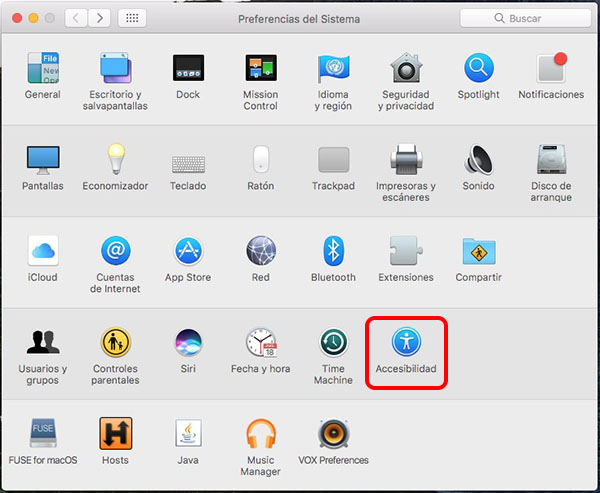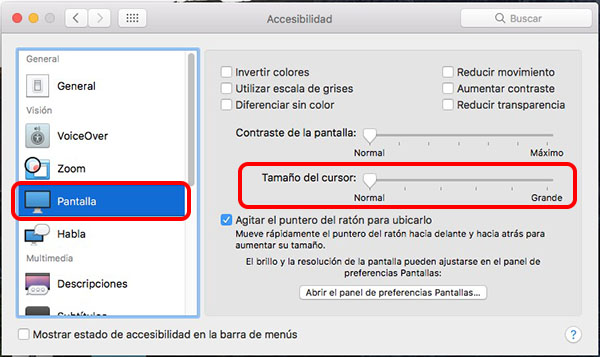हालांकि आम तौर पर माउस सूचक ऑपरेटिंग सिस्टम में macOS आमतौर पर कुछ के रूप में मौजूद नहीं है छोटा सा, क्या आप किसी भी दृष्टि समस्या, या बाद एक व्यस्त दिन, आपके पास eyestrain और आप स्क्रीन पर पत्र या चीजों के विभिन्न गैर बहुत अच्छी तरह से कुछ आकार, और तुम जटिल हो, कभी-कभी, एक ही पर माउस के कर्सर को स्पष्ट रूप से देखें.
को धन्यवाद पहुँच क्षमता यह सामान्य रूप से ऑपरेटिंग सिस्टम में कार्यान्वित किया जाता है, और macOS में इस मामले में, हम माउस सेटिंग्स को बदलने के लिए स्क्रीन पर उनकी उपस्थिति कर सकते है सबसे सामान्य से, हमें इसे देखने के लिए मजबूर नहीं कर, या यह इतने सारे खिड़कियों के बीच मिल.
macOS में माउस के सूचक विस्तार करने के लिए कैसे
के रूप परिवर्तित करें को आकार का सूचक माउस में अपने मैक बहुत ही सरल है, और यह आप स्क्रीन के सामने हैं, जबकि आप एक छोटे से अधिक देखने के लिए आराम करने की अनुमति देगा. चलो देखते हैं कैसे यह करने के लिए:
चरण 1. खोलता है सिस् टम वरीयताएँ.
चरण 2. के आइकन पर क्लिक करें पहुँच क्षमता.
चरण 3. में बाएँ मेनू, के चिह्न का चयन करें स्क्रीन. ऐसा करने में, में दाईं ओर आपको कई विकल्प दिखाई देंगे, इनमें कर्सर आकार. आप देखेंगे एक स्क्रॉल पट्टी क्या, डिफ़ॉल्ट रूप से, मान पर स्थित है सामान्य. यदि आप उपकरण पट्टी ले जाएं दाईं ओर, आप सूचक या माउस कर्सर को तेजी से बनने लगता है के रूप में छोटे से छोटे से देखेंगे सबसे.
आप अपनी वरीयताओं को उपयुक्त और अधिक मनोरंजक आकार है जब, बस की खिड़की बंद पहुँच क्षमता और अपनी आंखों को आराम, जब उपयोग अपने मैक, माउस के इस नए आकार के साथ, यह कर देगा कि आप अपने आप को मजबूर दोनों नेत्रहीन जब किसी भी प्रदर्शन नहीं है.

















 मैक
मैक